نرم افزار حسابداری » راهنما: چگونه مک خود را برای دیدار شیر کوهی آماده کنید؟
امروز قرار است نسخه نهایی شیرکوهی اپل برای دانلود از طریق Mac App Store عرضه شود و احتمالا بسیاری از شما منتظر دریافت و نصب آن هستید. اما به این نکته فکر کرده اید که برای تعویض سیستم عامل چه کارهایی باید انجام دهید و چگونه برای این تغییر آماده شوید؟
اپل می گوید که پس از عرضه OS X جدید، تنها کافی است ۲۰ دلار پرداخت کرده، آن را از مک اپ استور دانلود کرده و ۳۰ دقیقه بعد مشغول کار با آن باشید. اما حتما شما هم موافقید که ارتقاء سیستم عامل به همین سادگی هم نیست و برای جلوگیری از سرخوردگی و ناامیدی! آتی، باید چند مرحله نگهداری و آماده سازی را طی کنید، تا با اطمینان از امنیت اطلاعات و صحت کارکرد، نصب نسخه جدید سیستم عامل را شروع کنید.
قبل از ارتقاء، بخش اول: مطمئن شوید که سخت افزار و اپلیکیشن های شما با Mountain Lion سازگار هستند
قبل از شیرجه وسط سیستم عامل جدید او اس ایکس اپل و لذت بردن از امکانات تازه آن، لازم است که اطمینان یابید کامپیوتر شما مشخصات ضروری حداقلی را برای کوچ به شیرکوهی دارد. تقریبا همه مک هایی که در چند ساله گذشته فروخته شده اند، صلاحیت لازم برای این ارتقاء را دارند. اما اپل کمی نیازمندی های سخت افزاری سیست عامل جدیدش را محدود تر کرده و در نتیجه برخی مک های قدیمی تر (حتی آنهایی که امکان استفاده از Lion را داشتند) نمی توانند به شیرکوهی این شرکت دست یابند.
ساده و سر راست می توان نیازهای عمومی برای ارتقاء را این گونه برشمرد:
- او اس ایکس نسخه 10.6.8 یا بالاتر
- ۲ گیگابایت مموری (رم)
- ۸ گیگابایت فضای خالی
اپل همچنین لیستی از تمام مدل هایی که می توانند این آپدیت را دریافت کنند، منتشر کرده است:
- آی مک (تولید اواسط ۲۰۰۷ یا جدیدتر)
- مک بوک (بدنه آلومینیومی اواخر ۲۰۰۸، یا همه مدل های اوایل ۲۰۰۹ و جدیدتر)
- مک بوک پرو (اواسط/اواخر ۲۰۰۷ یا جدیدتر)
- Xserve (اوایل ۲۰۰۹)
- مک بوک ایر (اواخر ۲۰۰۸ یا جدیدتر)
- مک مینی (اوایل ۲۰۰۹ یا جدیدتر)
- مک پرو (اوایل ۲۰۰۸ یا جدیدتر)
البته برخی از این دستگاه ها همه امکانات جدید شیرکوهی را دریافت نمی کنند و برای مثال، جهت استفاده از AirPlay Mirroring باید مک شما از سال گذشته به بعد تولید شده باشد.
رای این که مطمئن شوید مک شما قابلیت ارتقاء را دارد، بر روی لوگوی اپل در سمت چپ منوبار کلیک کنید و گزینه About this Mac را انتخاب نمایید. در پنجره ای که باز شده، روی عبارت More Info… کلیک کنید. در این صفحه مدل مک شما و تاریخ تولید آن درج شده است. همچنین میزان رم دستگاه تان را هم در این صفحه خواهید دید. برای این که از داشتن حافظه داخلی کافی هم مطمئن شوید، بر روی تب Storage در بالای صفحه کلیک کنید تا میزان فضای ذخیره سازی خالی دستگاه را مشاهده کنید.
یک نکته ضروری برای کاربران Hackintosh (هکینتاش):
اگر شما هم قصد ارتقاء به شیرکوهی را دارید، بهتر است سری به این پست وبلاگ Tonymac بزنید تا از حداقل سیستم مورد نیاز و اشکالات بالقوه پیش رو مطلع شوید.
اگر سیستم شما سازگار با شیرکوهی است، پس بیاید ادامه دهیم. اگر هم مک شما قابلیت ارتقاء به او اس ایکس جدید را ندارد، باید به فکر تعویض یا بهبود سخت افزاری سیستم تان باشید. خوب است که بدانید، او اس ایکس فعلی تان هم به خوبی و بدون مشکل، همانند قبل کار خواهد کرد و اپل به پشتیبانی از آن ادامه خواهد داد. پس زیاد نگران نباشید.
کنترل اپلیکیشن ها برای سازگاری با شیرکوهی
شما همچنین باید یک برنامه کنترلی در خصوص اپلیکیشن های ضروروی و مورد علاقه تان هم داشته باشید. برای این کار می توانید به وب سایت اختصاصی برنامه های تان سر زده و سازگاری یا عدم سازگاری آن با سیستم عامل جدید را چک کنید. همچنین با مراجعه به سایت RoaringApps می توانید لیست برنامه های سازگار (و ناسازگار) با شیرکوهی را ببینید. این لیست مرتبا در حال رشد و تکمیل است و تقریبا تمام برنامه های مهم موجود را در بر می گیرد. اگر هم فعلا برنامه مورد نظر شما در لیست ناسازگارها قرار دارد، ناراحت نباشید، چون بالاخره هر تیم برنامه نویس و توسعه دهنده ای از اپلیکیشن های تولیدی خود پشتیبانی کرده و آنها را به نسخه جدید سیستم عامل ارتقاء خواهد داد.
قبل از ارتقاء، بخش دوم: هارد درایو را پاک سازی کرده و آن را بهینه کنید
شیرکوهی تنها به ۸ گیگابایت فضای خالی روی هارد شما نیاز دارد. اما اگر شما هیچ اتاق خالی برای میهمان جدیدتان ندارید، ایده خوبی است که همین الان مشغول پاک سازی مک تان شده و دستی به سر و روی اپلیکیشن ها، فایل های موقتی یا تمپ و دیگر اطلاعات بدون استفاده و اضافی آن بکشید. برای این کار راهنماهای زیادی در اینترنت می توانید بیابید. اما بگذارید در این فرصت کم، به چند ابزار ضروری در زمینه پاک سازی و بهینه سازی هارد دیسک مک اشاره کنیم:
- برنامه هایی را که دیگر به آنها نیاز ندارید، پاک کنید: برنامه رایگان AppCleaner یکی از ابزارهای شناخته شده و محبوب برای حذف اپلیکیشن ها در مک است که به شما اجازه می دهد به سادگی کشیدن و رها کردن، اپلیکیشن ها را به طور کامل و با تمام فایل های مرتبط به آنها پاک کنید.
- ببینید که کدام فایل ها جای زیادی را روی هاردتان اشغال کرده اند: اپلیکیشن رایگان Disk Inventory X هارد شما را بررسی کرده و یک نقشه درختی از میزان فضای اشغال شده توسط فایل ها را در اختیارتان می گذارد. علاوه بر این، اپلیکیشن 9.99 دلاری DaisyDisk نه تنها نمایش تصویری و تجسم بصری کاملی از فضای اشغال شده هارد برای تان فراهم می آورد، بلکه می توانید به طور مستقیم از درون آن فایل های حجیمی که فضای هارد را هدر می دهند، پاک کنید.
- ابزارهای کمکی بهینه سازی هارد دیسک را اجرا کنید: برنامه درونی Disk Utility مک می تواند به شما اطمینان دهد که هاردتان بدون هیچ ایرادی کار می کند. برای استفاده، این مسیر را دنبال کنید: Applications > Utilities > Disk Utility
با استفاده از آن می توانید پرمیشن ها و سطوح دسترسی به هارد دیسک و همچنین خود هارد را بازسازی نمایید.
در واقع تنها بک آپ گرفتن از مک تان کافی نیست و باید آن را تست هم کنید و از سلامت نسخه پشتیبان اطمینان حاصل کنید. پشتیبان گیری از مک با برنامه درونی سیستم عامل، یعنی تایم ماشین بسیار راحت است: هارد اکسترنال تان را به پورت یو اس بی وصل کنید و تایم ماشین را روشن کنید. برای تست نسخه پشتیبان هم باید چند نسخه قدیمی و جدید از فایل های مختلف را از آن بازیابی کنید.
علاوه بر این، برای داشتن یک نسخه کلون شده از اطلاعات هارد مک تان می توانید از اپلیکیشن محبوب Carbon Copy Cloner استفاده کنید که به شما اجازه ریستور کامل و یک باره اطلاعات تان را در صورت بروز مشکل و اشتباه می دهد.
قبل از ارتقاء، مرحله چهارم: سیستم عامل و اپلیکینش های نصب شده روی آن را آپدیت کنید
به روز رسانی منظم و با قاعده نرم افزارها یکی از اصول پایه بهینه سازی است که باید مرتبا آن را انجام دهید. و البته قبل از ارتقاء سیستم عامل این امر ضرورت بیشتری دارد. برای به روز رسانی سیستم، از منوی اپل گزینه Software Update را انتخاب کنید.
رعایت این کار از آنجا ضروری است که در صورتی شما از نسخه اسنو لئوپارد (OS X 10.6) استفاده می کنید، برای رسیدن به حداقل نرم افزار مورد نیاز برای نصب شیر کوهی (یعنی سیستم عامل 10.6.8) باید آخرین به روز رسانی ها را دریافت کرده باشید.
قبل از ارتقاء، مرحله پنجم: فایل های مرتبط با آی کلود خود را سازماندهی کنید
و در آخرین مرحله، اکنون زمان خوبی است که دفتر تلفن، تقویم ها، عکس ها و دیگر فایل هایی را که با فضای ذخیره سازی آنلاین آی کلود شما سینک هستند، سرو سامان دهید و فایل های اضافی را پاک کنید. این کار برای نصب سیستم عامل جدید ضروری نیست، اما با توجه به نسخه ای از آی کلود که استفاده می کنید، بهتر از در این سرویس ذخیره آنلاین فضای خالی کافی داشته باشید. زیرا سیستم عامل جدید اپل از آی کلود برای ذخیره اطلاعات کاربردی فراوانی همچون تنظیمات اپلیکیشن ها و نگه داری اسناد سینک شده استفاده می کند.
خب، اکنون شما آماده نصب سیستم عامل جدید اپل هستید. پس دانلود آن را شروع کرده و تنها طی ۳۰ دقیقه آماده کار با امکانات تازه شیرکوهی اپل باشید.
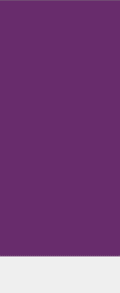
شرکت پارمیس تاکنون توانسته طیف وسیعی از نرم افزارهای حسابداری، مالی و مدیریتی من جمله نرم افزار حقوق دستمزد، نرم افزار انبارداری، نرم افزار خزانه، نرم افزار فروش و بازرگانی، نرم افزار بازرگانی خارجی، نرم افزار تولید و بهای تمام شده، نرم افزار ارتباط با مشتری CRM، فروشگاه اینترنتی، فروشگاه ساز، سامانه پیام کوتاه، نرم افزار تسهیلات، نرم افزار باشگاه مشتریان، اپلیکیشن سازمانی، حسابداری ابری، حسابداری اندرویدی، حسابداری کارتخوان اندرویدی، حسابداری موبایل و تبلت، حسابداری تحت وب، نرم افزار صندوق فروشگاهی ویندوزی و اندرویدی، نرم افزار صدور فاکتور آنلاین و آفلاین، داشبورد مدیریتی را طراحی و تولید نماید.

